Chociaż nie ma wątpliwości co do zdumiewającegoBiorąc pod uwagę biegłość Evernote, rzeczy mogą stać się nieco trudne podczas wycinania rzeczy ze stron internetowych na urządzeniu mobilnym. Dotyczy to zwłaszcza sytuacji, gdy chcesz wyciąć tylko wybrany materiał zamiast całej strony. Na przykład na stronie może znajdować się interesujący obraz, który chcesz przyciąć, lub możesz zapisać tylko główną zawartość, wymaganą część tekstu, migawkę obrazu części strony lub jej URL, zamiast całego artykułu. Jeśli szukasz wydajnej aplikacji do przycinania stron internetowych na Androida, która może przechowywać wybrane treści na Twoim koncie Evernote, EverClip może być właśnie tym, czego szukasz. Dowiedz się więcej o tej poręcznej aplikacji po skoku.
Jak wspomniano powyżej, możesz użyć EverClip do przycinaniacałą stronę internetową lub określony adres URL, obraz, tekst, migawkę, treść artykułu, pliki dokumentów i inne materiały internetowe z dowolnej strony internetowej na twoje konto Evernote. EverClip działa niezależnie od aplikacji Evernote na Androida. Oczywiście musisz przyznać EverClip dostęp do swojego konta Evernote, aby uzyskać dostęp do Notatników.
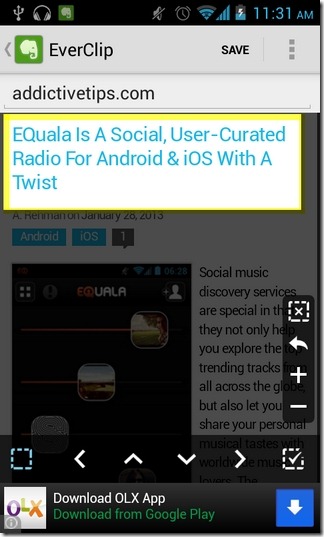
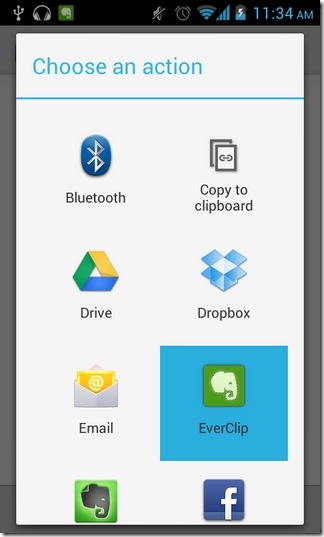
EverClip ma wbudowaną przeglądarkę internetowąinterfejs, który pozwala otworzyć stronę internetową, z której można wyciąć materiał. Możesz także zaimportować stronę internetową do EverClip, korzystając z uniwersalnej opcji udostępniania na urządzeniu z Androidem. Za pomocą różnych narzędzi możesz wybrać żądaną zawartość do przycięcia za pomocą zaledwie kilku dotknięć. Po pełnym załadowaniu wymaganej strony wystarczy nacisnąć kwadratowy przycisk z kropkami, aby włączyć tryb przycinania.

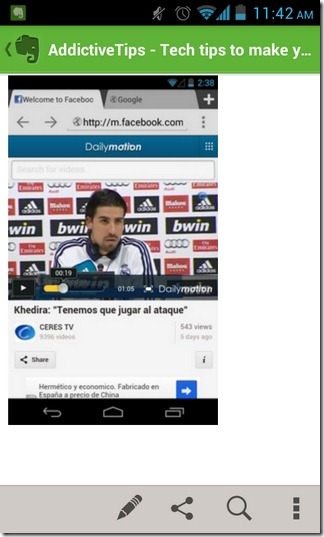
Domyślnie cała strona jest wybrana dlaobrzynek. Jednak za pomocą klawiszy nawigacyjnych w górę / w dół na dolnym pasku narzędzi można zawęzić lub rozszerzyć zaznaczenie zawartości, które chcesz uwzględnić w schowku. Po wybraniu wymaganych elementów po prostu kliknij przycisk „Zapisz” u góry, aby natychmiast przypiąć je do konta Evernote. Aby przyciąć wybrany fragment strony, naciśnij kropkowany kwadratowy przycisk ze znakiem krzyżyka „x”. Następnie dotknij żądanego segmentu na stronie, aby go podświetlić, a na koniec naciśnij przycisk Zapisz, aby odpowiednio go przyciąć.
Pasek boczny aplikacji śledzi Twoje ostatnioprzycięte elementy wraz z odpowiednimi podglądami miniatur. Również z paska bocznego można odfiltrować wycięte elementy według niestandardowych słów kluczowych. Ekran ustawień aplikacji pozwala przełączać usługi monitorowania schowka w czasie rzeczywistym EverClip, a także opcję monitorowania aplikacji do pobierania akcji w celu uwzględnienia nowych wpisów.
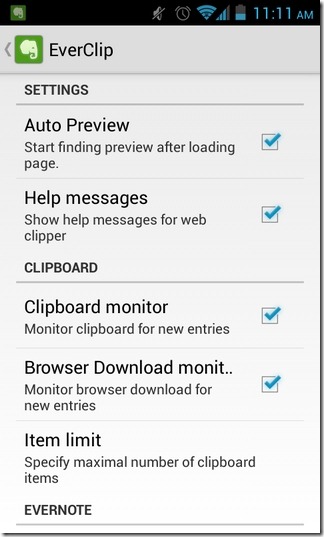
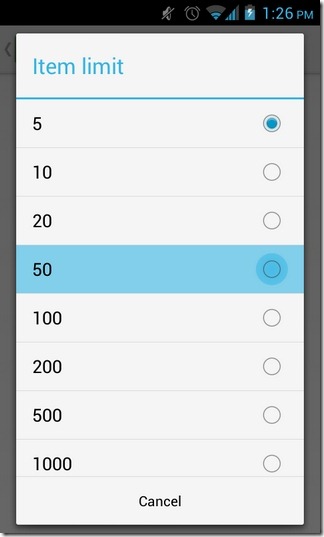
EverClip jest dostępny w Sklepie Play jako obadarmowa wersja obsługiwana reklamami i wariant bez reklam 2,49 USD. Darmowa wersja aplikacji pozwala na monitorowanie tylko 5 przyciętych elementów w danym momencie, podczas gdy wersja płatna może przechowywać do 1000 różnych przedmiotów jednocześnie w schowku. Pliki do pobrania do obu wariantów znajdują się poniżej.
Pobierz EverClip na Androida (bezpłatny)
Pobierz EverClip Pro na Androida (płatne)













Komentarze